电脑qq聊天记录保存位置
电脑QQ是我们日常生活中非常常用的一款聊天工具,通过它我们可以与朋友、家人和同事保持紧密联系,有时我们会需要保存一些重要的QQ聊天记录,以备日后查找或备份之用。QQ聊天记录保存在哪个目录下呢?实际上QQ聊天记录默认保存在电脑的某个特定目录中,这样我们就可以轻松地找到需要的聊天记录。在本文中将为大家详细介绍QQ聊天记录的保存位置,以便大家在需要的时候能够快速找到并进行管理。
具体步骤:
1、打开电脑版QQ
【注意事项:“打开”方法:a.双击电脑桌面快捷键;b.程序-搜索(电脑版QQ)--双击打开;c.此处,我们以电脑版为例;】
如下图:
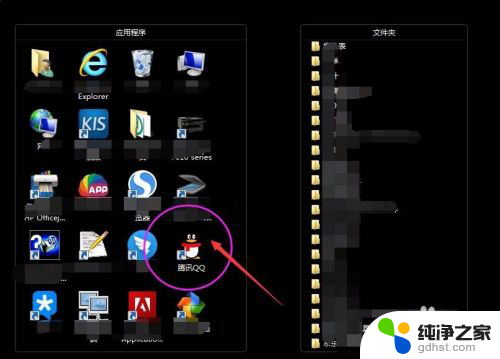
2、打开电脑版QQ之后,需要进行以下步骤操作即可查询到各自聊天记录保存到哪个文件夹的:
第一步:登录-账号
【注意事项:“登录-账号”即输入qq账号,进行需要查找聊天记录的账号登录;】
如下图:
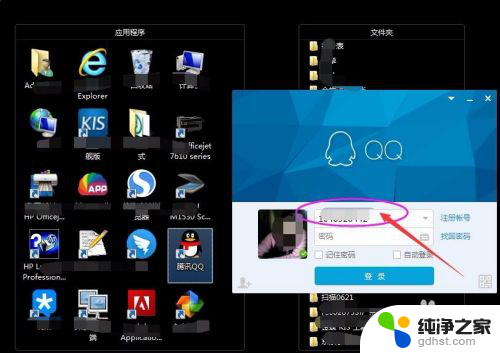
3、打开电脑版QQ之后,需要进行以下步骤操作即可查询到各自聊天记录保存到哪个文件夹的:
第二步:登录-密码
【注意事项:“登录-密码”即在账号输入栏下方;】
如下图:
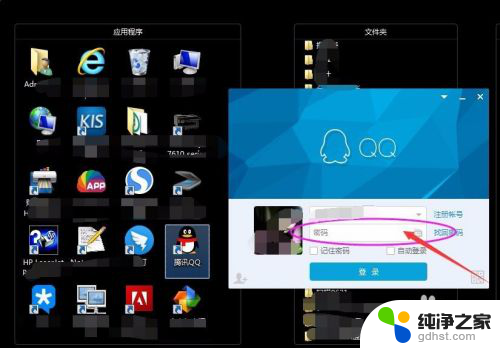
4、打开电脑版QQ之后,需要进行以下步骤操作即可查询到各自聊天记录保存到哪个文件夹的:
第三步:登录
【注意事项:“登录”即鼠标左键点击小窗口“登录”即可;】
如下图:
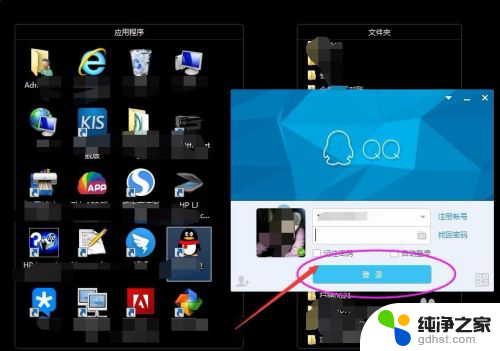
5、打开电脑版QQ之后,需要进行以下步骤操作即可查询到各自聊天记录保存到哪个文件夹的:
第四步:系统设置
【注意事项:“系统设置”即打开“系统设置”,一般情况下,此类设置都位于系统设置模块下;】
如下图:
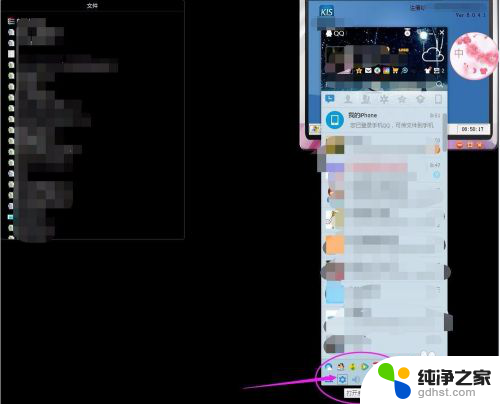
6、打开电脑版QQ之后,需要进行以下步骤操作即可查询到各自聊天记录保存到哪个文件夹的:
第五步:文件管理
【注意事项:“文件管理”位于新窗口“系统设置”基本设置左列;】
如下图:
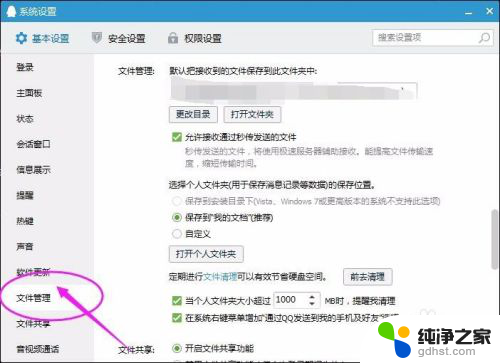
7、打开电脑版QQ之后,需要进行以下步骤操作即可查询到各自聊天记录保存到哪个文件夹的:
第六步:打开个人文件夹
【注意事项:“打开个人文件夹”位于基本设置右边中间位置;】
如下图:
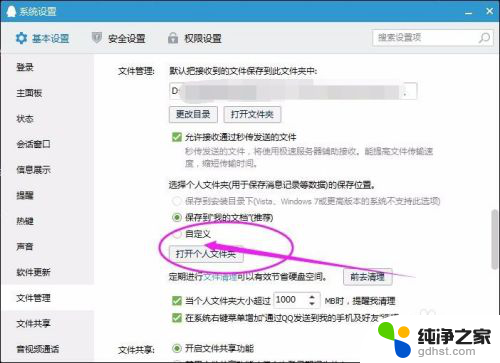
8、打开电脑版QQ之后,需要进行以下步骤操作即可查询到各自聊天记录保存到哪个文件夹的:
第七步:msg
【注意事项:“msg”即带msg开头的文件就是聊天记录了;】
如下图:
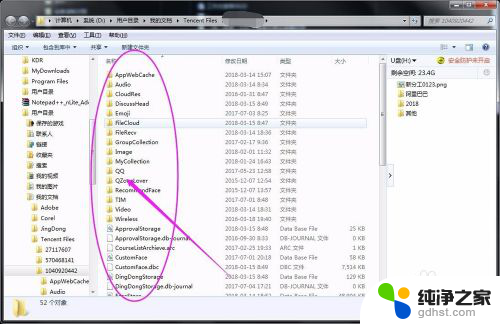
9、打开电脑版QQ之后,需要进行以下步骤操作即可查询到各自聊天记录保存到哪个文件夹的:
第八步:方法二——默认文件夹
【注意事项:“默认文件夹”即默认把接受到的文件保存到此文件夹中,亦可通过此处便捷找到相应的聊天记录;】
如下图:
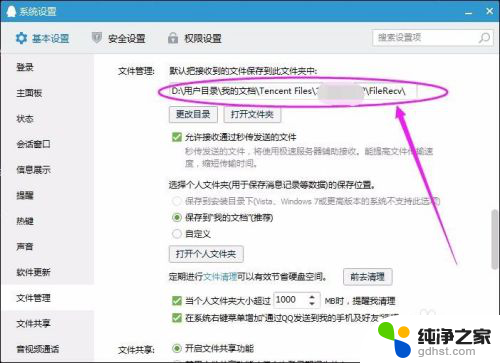
以上就是电脑QQ聊天记录保存位置的全部内容,有遇到这种情况的用户可以按照我的方法来解决,希望能帮助到大家。
- 上一篇: wps论文查重功能在哪里
- 下一篇: 联想蓝牙耳机lp5里面的耳机不会亮了吗
电脑qq聊天记录保存位置相关教程
-
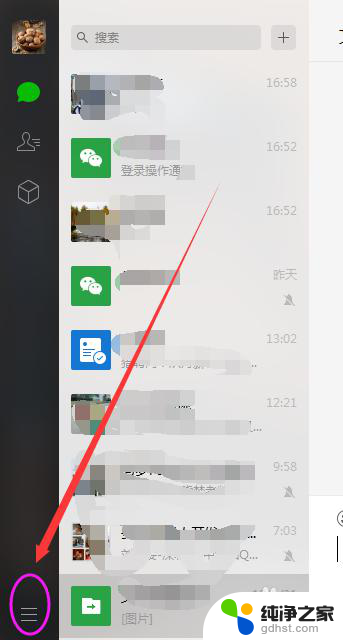 微信聊天记录存放位置
微信聊天记录存放位置2024-03-07
-
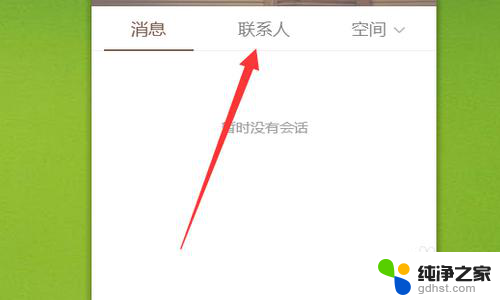 电脑怎么查qq群聊天记录
电脑怎么查qq群聊天记录2023-11-29
-
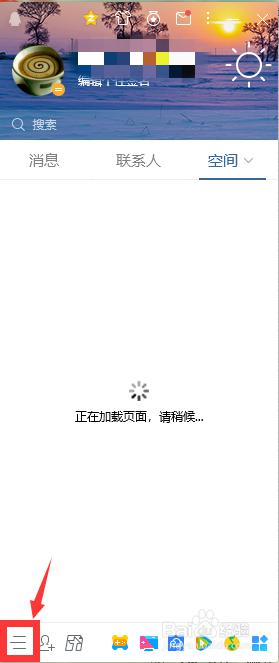 电脑上qq如何删除聊天记录
电脑上qq如何删除聊天记录2024-03-04
-
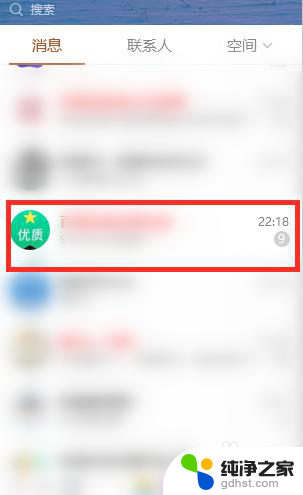 pc端qq怎么查找聊天记录
pc端qq怎么查找聊天记录2024-03-15
电脑教程推荐
- 1 电容麦连接声卡没声音
- 2 word文档中的回车键箭头怎么消除
- 3 如何让电脑玩游戏不卡
- 4 excel筛选不能用怎么办
- 5 文件怎么批量修改后缀
- 6 复印机怎么扫描到电脑上
- 7 微信视频怎么没有声音了
- 8 插入u盘在电脑上怎么打开
- 9 文档怎么解除只读模式
- 10 微信登录不了是什么原因